ファイル名に一意な文字列を使用したい
キーワード:Mapper,一意な文字列,ファイル名,中間ファイル
 シナリオ一覧に戻る
シナリオ一覧に戻る
概要
中間ファイルなどの用途でファイル名に一意な文字列を使用したい場合、一意な文字列ロジックを使用します。
一意な文字列をスクリプト変数に格納し、そのスクリプト変数をファイル名として設定し、ファイルを出力します。
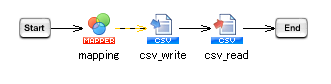
処理の流れ
サンプルプロジェクトの処理の流れは以下の通りです。
- 「マッピング処理」で一意な文字列をスクリプト変数に格納します。
- 「CSVファイル書き込み処理」でファイル名にスクリプト変数を指定し、ファイルを書き込みます。
- 「CSVファイル読み取り処理」でファイル名にスクリプト変数を指定し、ファイルを読み取ります。
 実行結果のイメージについては、サンプルプロジェクトのサンプルデータ「p4000042l6040f1s1k8b7evckemu.csv」を参照してください。
実行結果のイメージについては、サンプルプロジェクトのサンプルデータ「p4000042l6040f1s1k8b7evckemu.csv」を参照してください。
ポイントとなる機能
| 名前 |
説明 |
ツールパレット上の場所 |
| 一意な文字列ロジック |
一意な文字列を出力します。 |
「文字列」-「基本」-「一意な文字列」 |
処理のポイント
一意な文字列ロジックで出力した値をスクリプト変数に格納し、それをファイル名として指定します。
サンプルプロジェクトの使用方法
上記処理を実装したサンプルプロジェクトを用意しています。サンプルプロジェクトを使用する場合の手順は、以下の通りです。
| サンプルプロジェクトファイル名 |
rl_reference_057.zip |
- サンプルプロジェクトの展開
サンプルプロジェクトファイル「rl_reference_057.zip」を展開します。
- プロジェクトのアップロード
「rl_reference_057.zip」を展開後に作成される「rl_reference_057プロジェクト」ディレクトリがプロジェクトファイルとなります。
DataSpider Studioを起動し、マイプロジェクトの画面から[ファイル]-[ローカルからアップロード]で展開したディレクトリ「rl_reference_057プロジェクト」をアップロードしてください。
- サンプルデータの準備
「rl_reference_057.zip」を展開後に作成される「samples」ディレクトリがサンプルデータとなります。
$DATASPIDER_HOME/server/samplesディレクトリに上書きしてください。
スクリプトの作成手順
 プロセスフローおよびデータフローは、「サンプルプロジェクトの説明」のスクリプト画像を参照して適宜設定してください。
プロセスフローおよびデータフローは、「サンプルプロジェクトの説明」のスクリプト画像を参照して適宜設定してください。
- ファイル名として使用するスクリプト変数を作成します。
- スクリプト変数のプロパティは、以下のように設定します。
スクリプト変数のプロパティ
- デザイナのツールパレット「変換」-「基本」-「マッピング」から、マッピング処理をスクリプトキャンバスに配置します。
- デザイナのツールパレット「ファイル」-「CSV」-「CSVファイル書き込み」から、CSVファイル書き込み処理をスクリプトキャンバスに配置します。
- CSVファイル書き込み処理の設定は、以下のように行います。
[必須設定]タブ
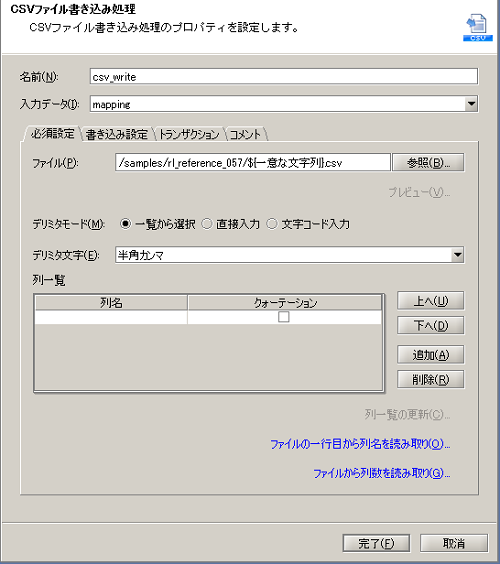
 処理のポイント 処理のポイント
- [ファイル]にスクリプト変数を使用することで、スクリプトを改修せずに動的に設定値を変更することができます。
スクリプト変数は、以下の方法で素早く入力できます。
- 入力フィールドにフォーカスをあてて表示させる変数入力アシスタント機能から選択します。
- 入力フィールドの右クリックメニューで[スクリプト変数]を選択します。
|
[書き込み設定]タブ
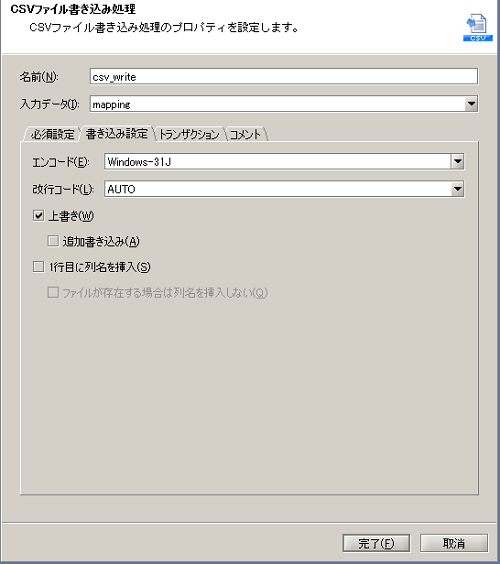
- マッピング処理のMapperエディタを開き、一意な文字列をスクリプト変数に格納する処理を作成します。
- マッピングキャンバスは、以下のように設定します。
マッピングキャンバス
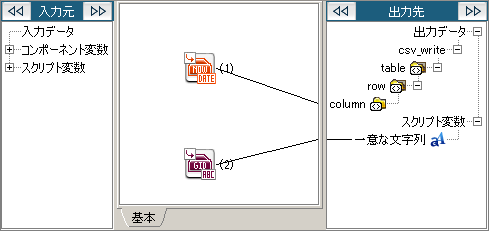
| 番号 |
ロジック名 |
説明 |
ツールパレット上の場所 |
| (1) |
現在日時 |
現在日時を出力します。 |
「日付」-「基本」-「現在日時」 |
| (2) |
一意な文字列 |
一意な文字列を出力します。 |
「文字列」-「基本」-「一意な文字列」 |
- デザイナのツールパレット「ファイル」-「CSV」-「CSVファイル読み取り」から、CSVファイル読み取り処理をスクリプトキャンバスに配置します。
- CSVファイル読み取り処理の設定は、以下のように行います。
[必須設定]タブ
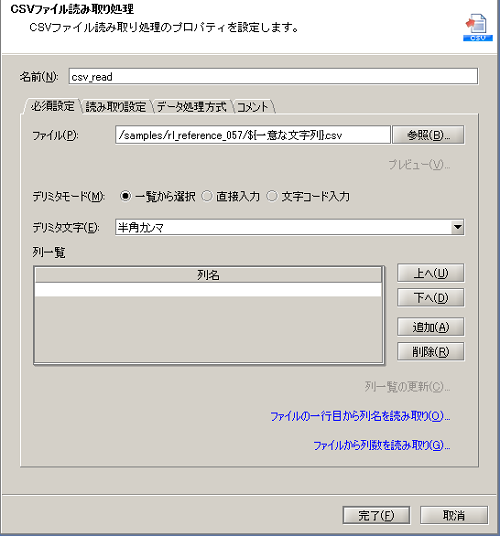
 処理のポイント 処理のポイント
- [ファイル]にスクリプト変数を使用することで、スクリプトを改修せずに動的に設定値を変更することができます。
スクリプト変数は、以下の方法で素早く入力できます。
- 入力フィールドにフォーカスをあてて表示させる変数入力アシスタント機能から選択します。
- 入力フィールドの右クリックメニューで[スクリプト変数]を選択します。
|
[読み取り設定]タブ
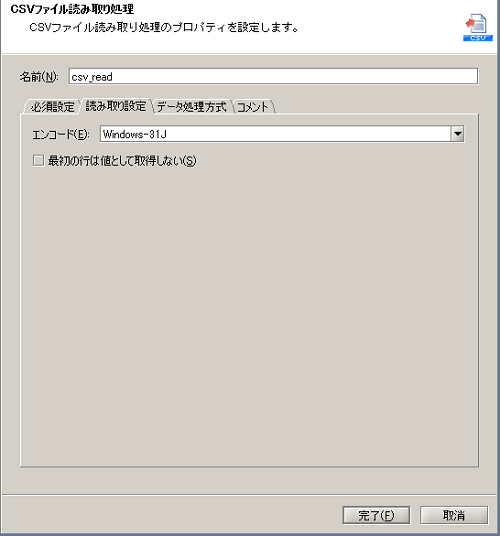
- スクリプトを実行し、正常終了すれば成功です。
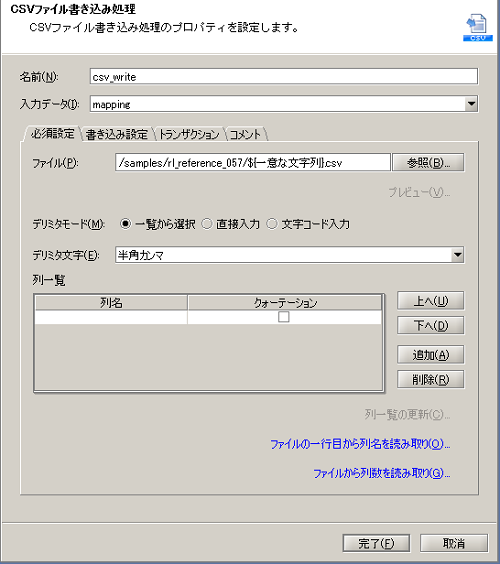
 処理のポイント
処理のポイント
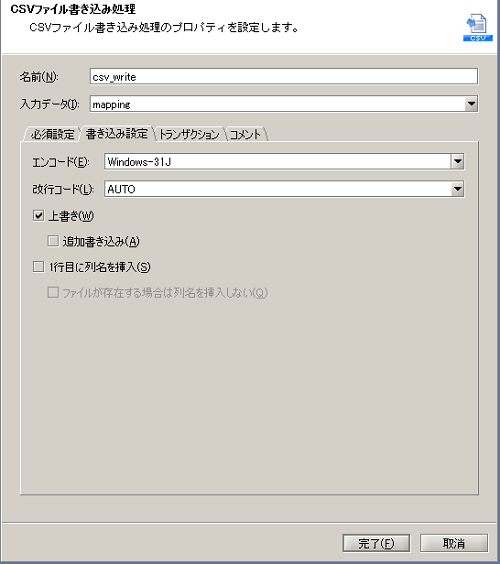
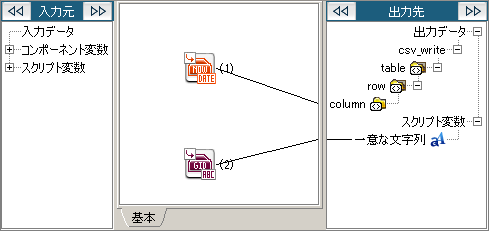
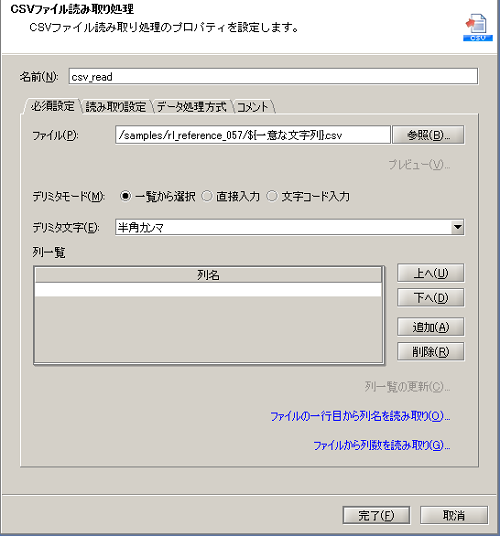
 処理のポイント
処理のポイント
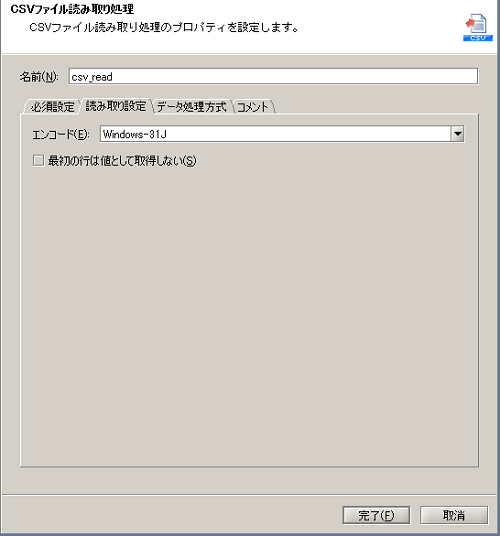
 シナリオ一覧に戻る
シナリオ一覧に戻る
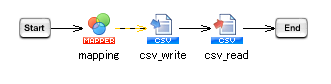
 実行結果のイメージについては、サンプルプロジェクトのサンプルデータ「p4000042l6040f1s1k8b7evckemu.csv」を参照してください。
実行結果のイメージについては、サンプルプロジェクトのサンプルデータ「p4000042l6040f1s1k8b7evckemu.csv」を参照してください。